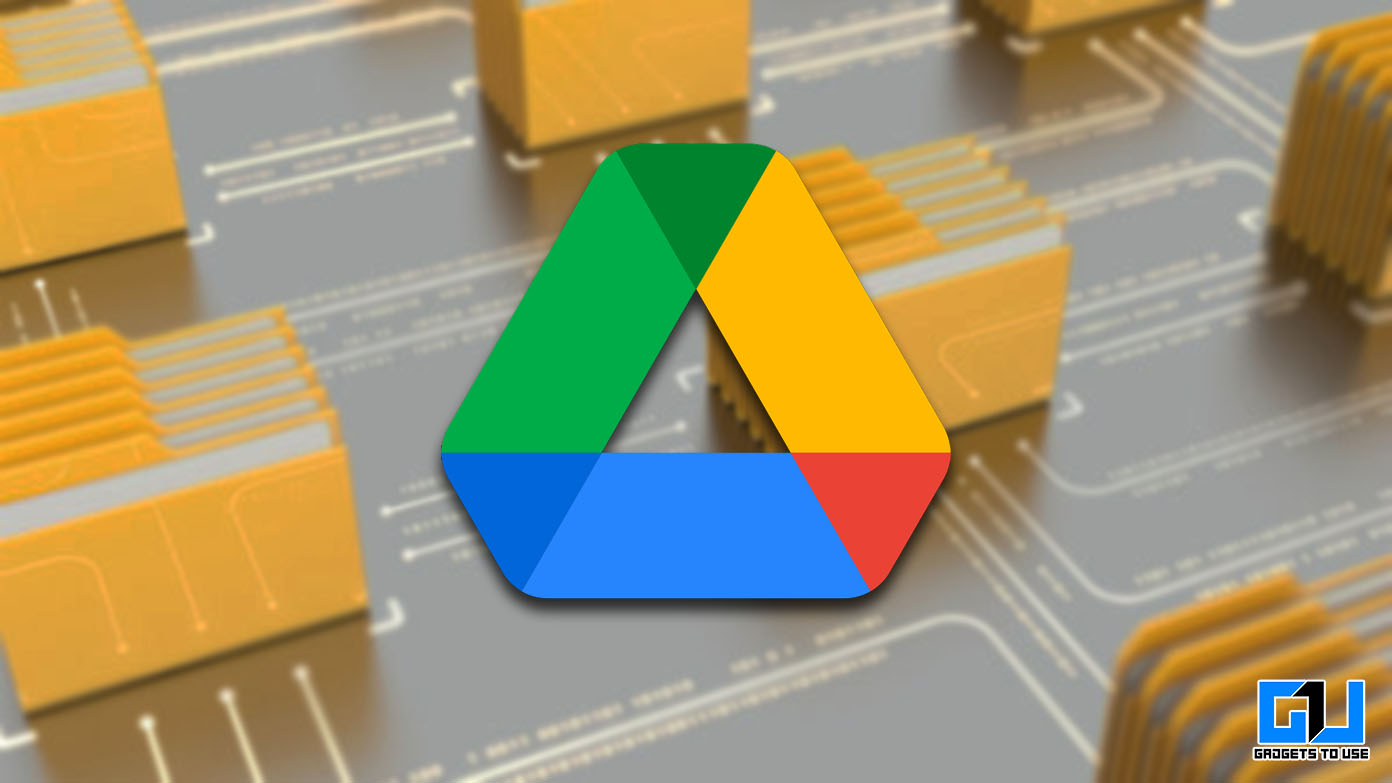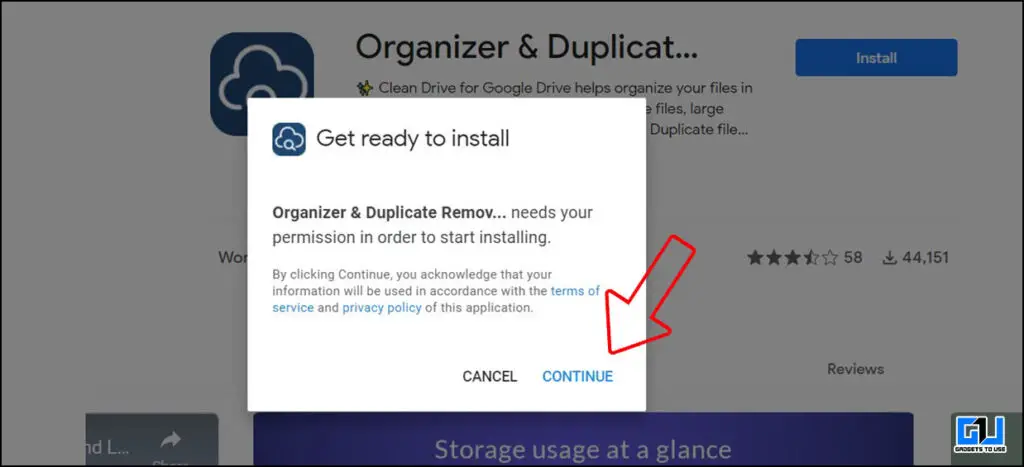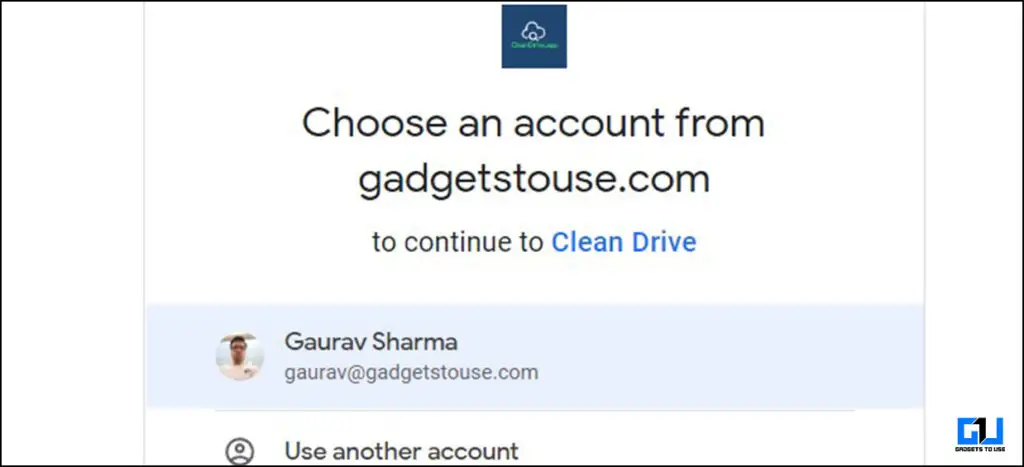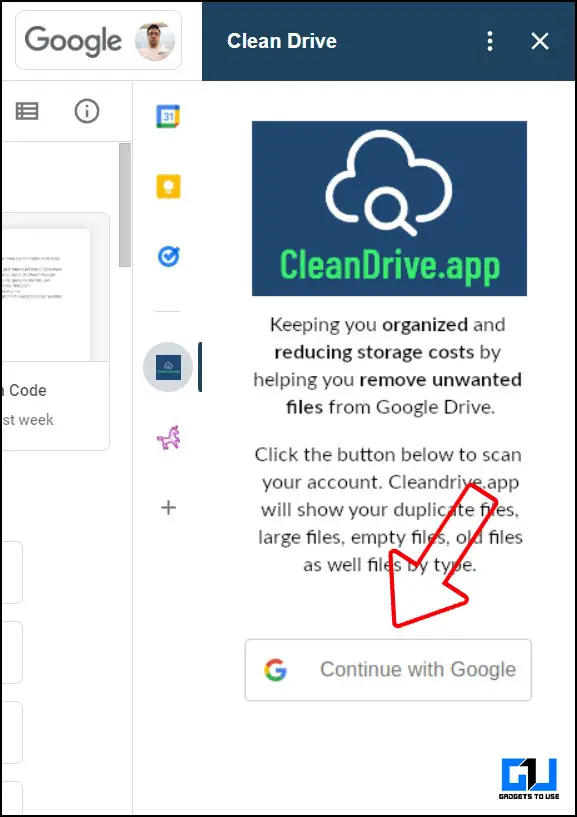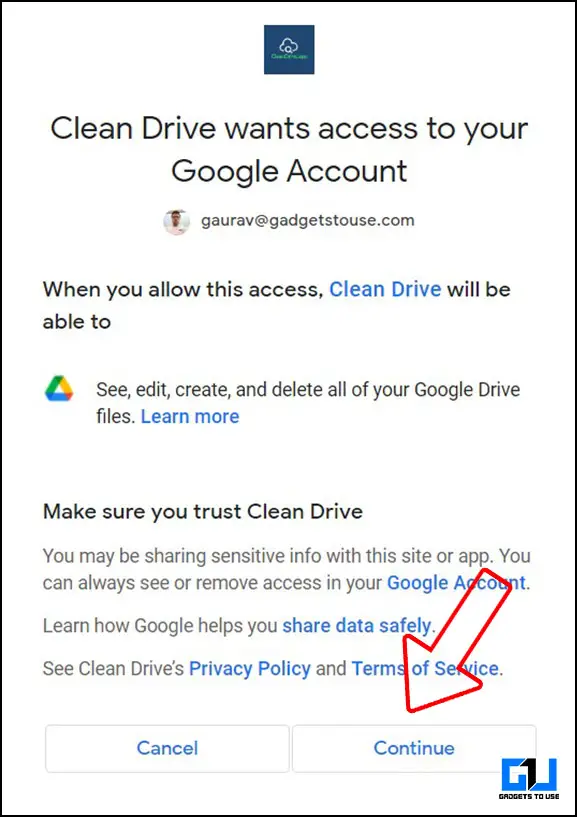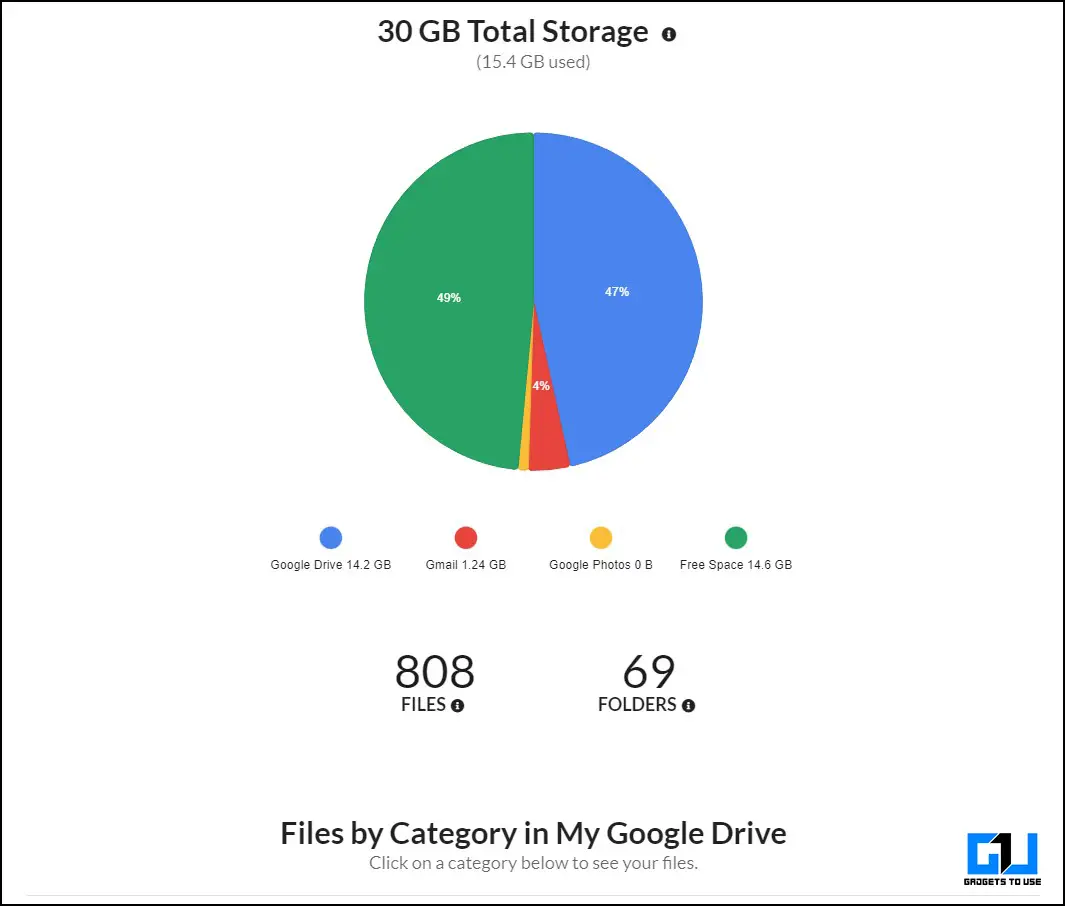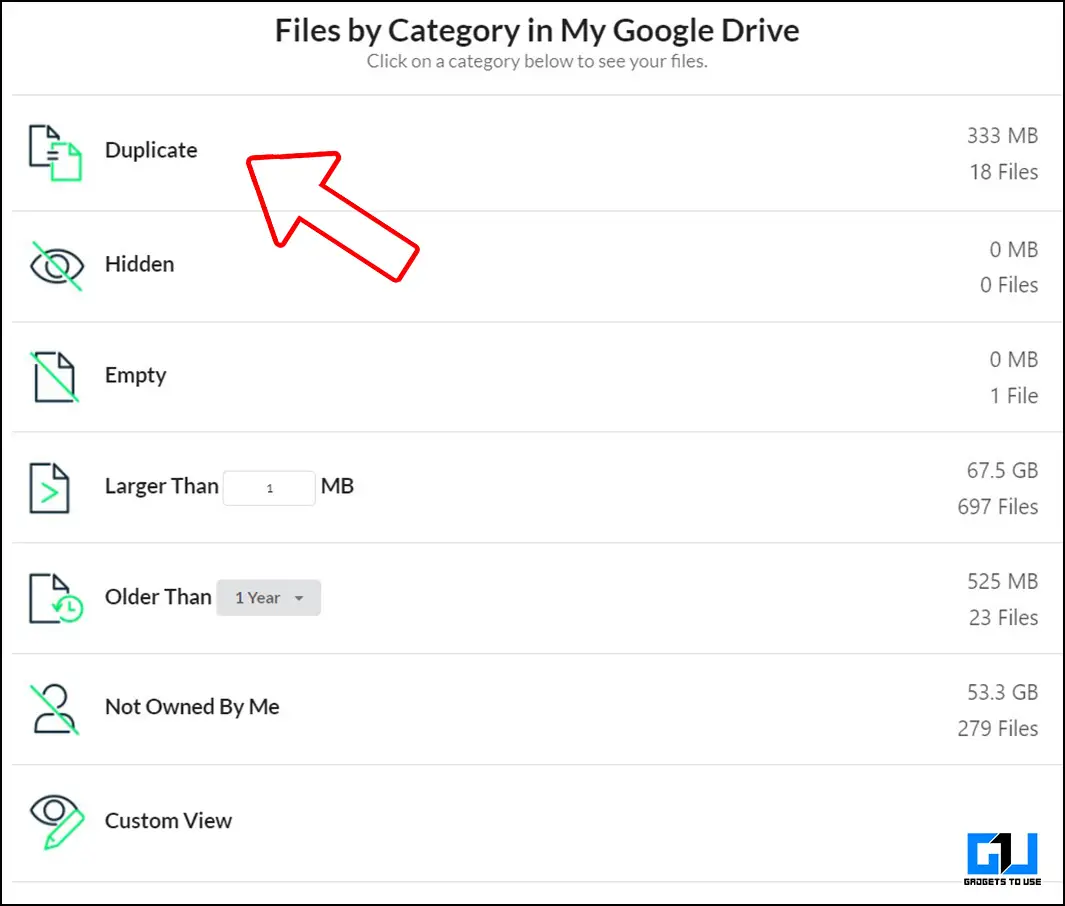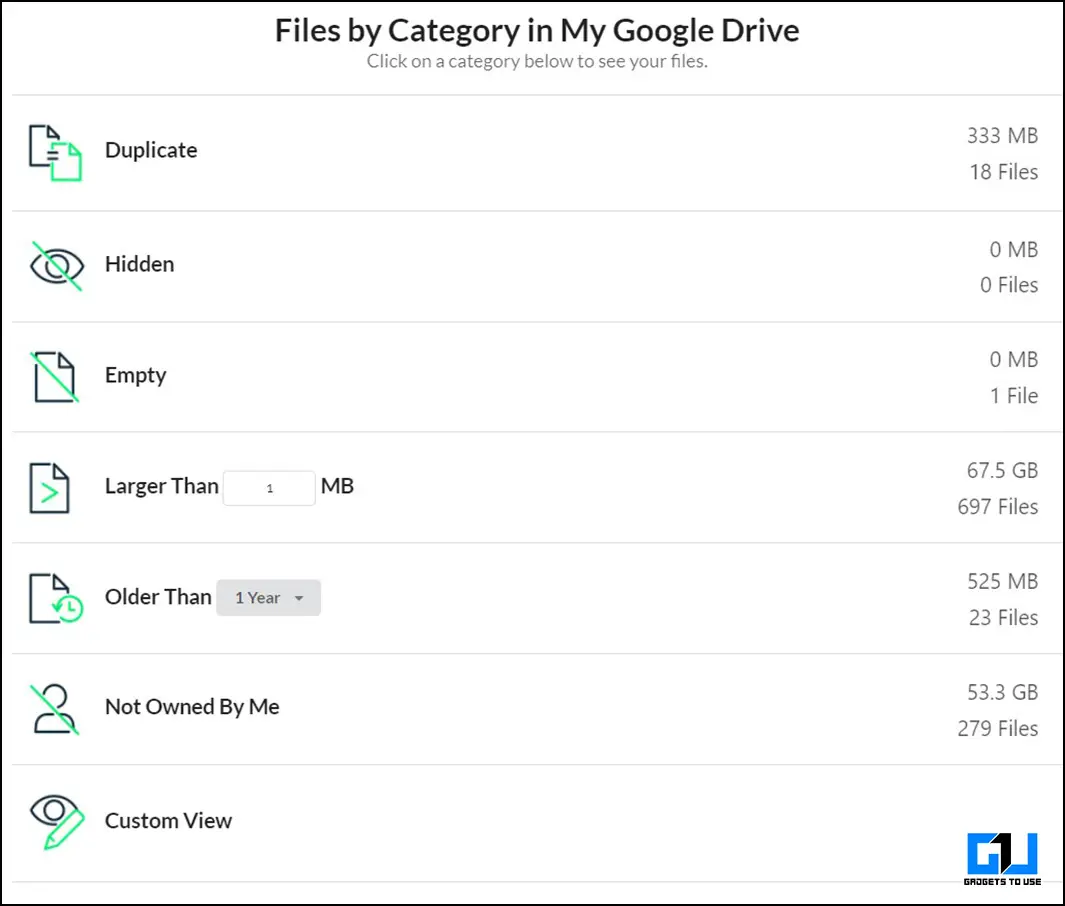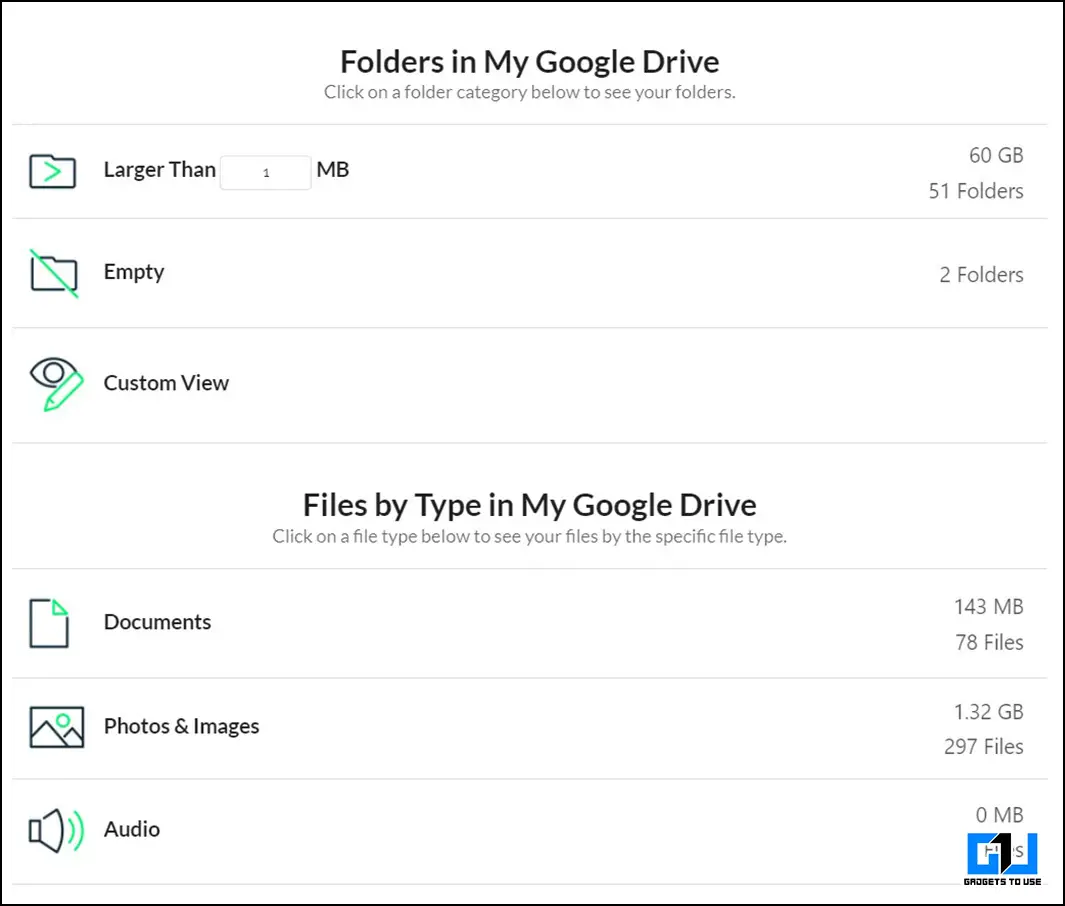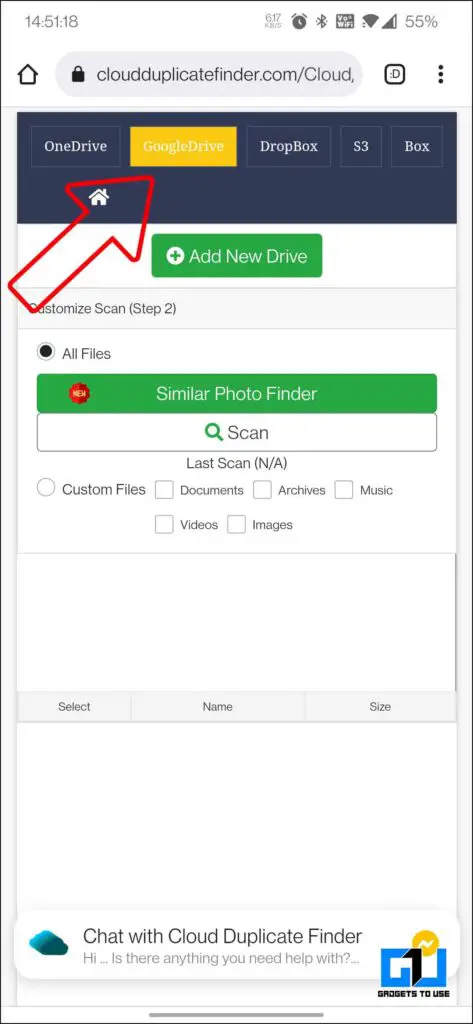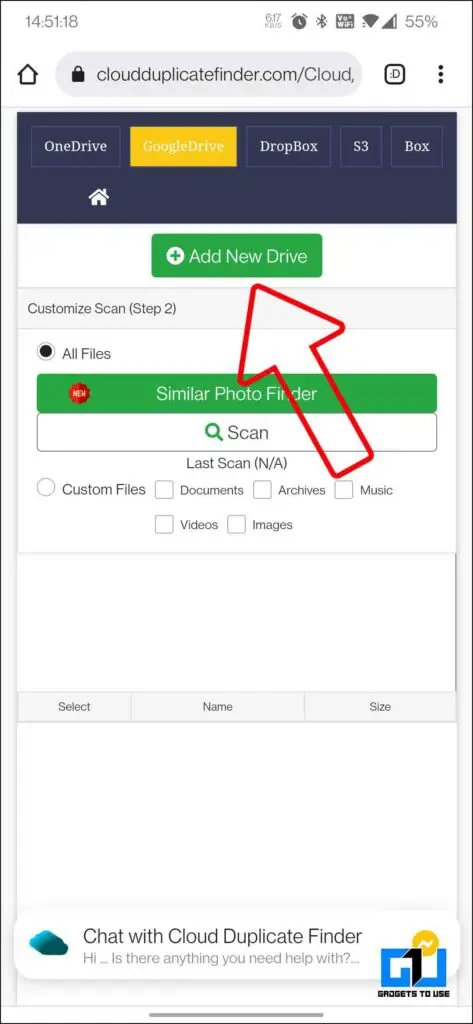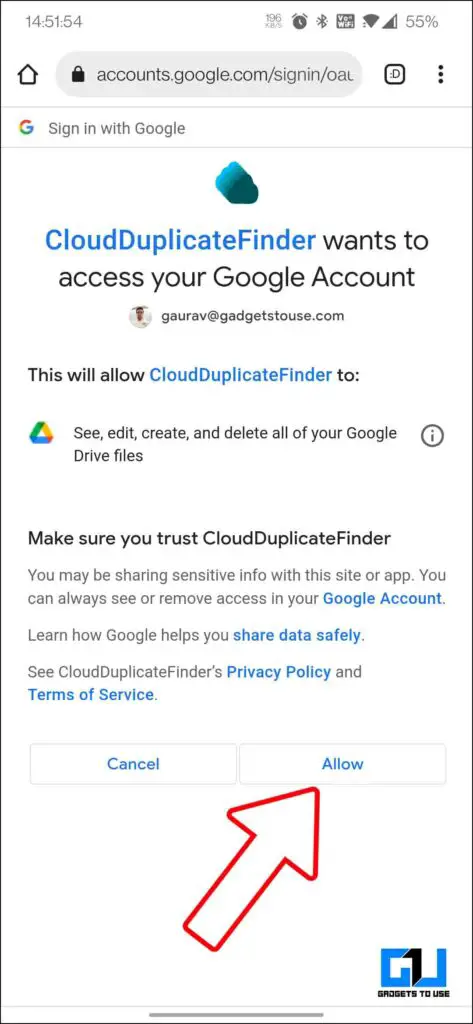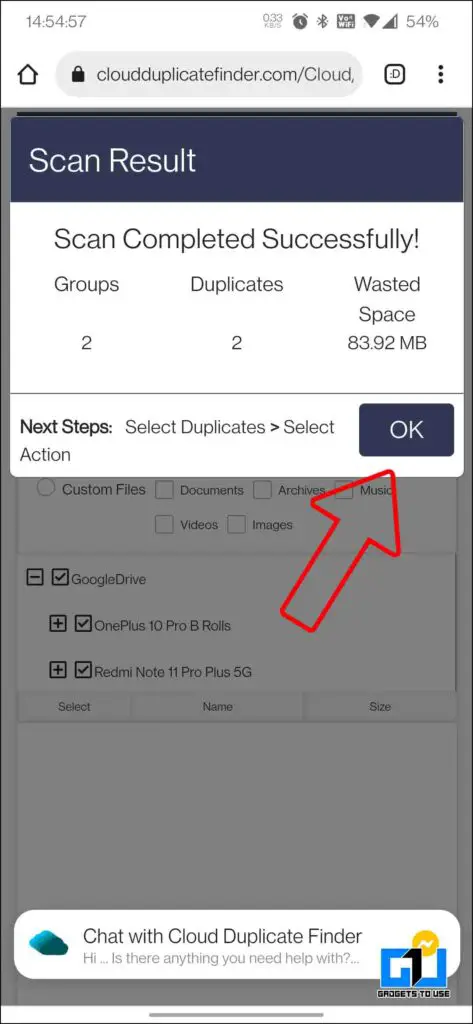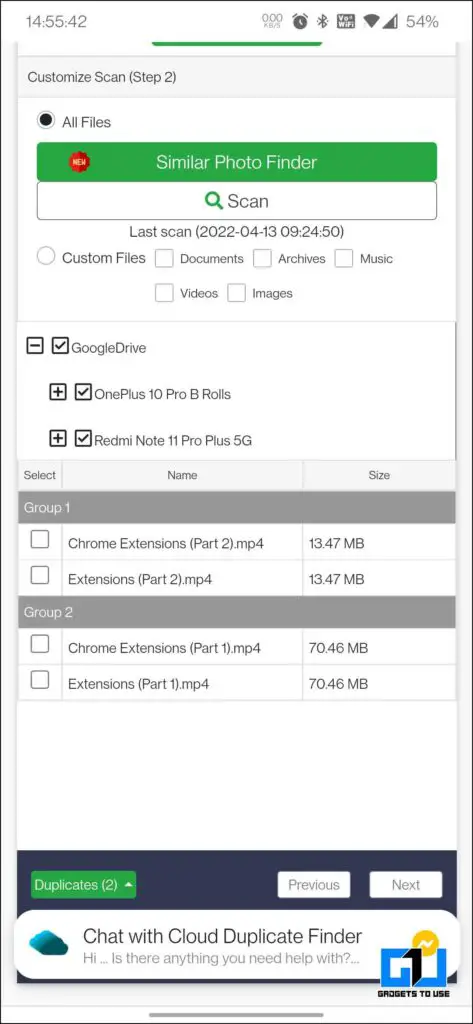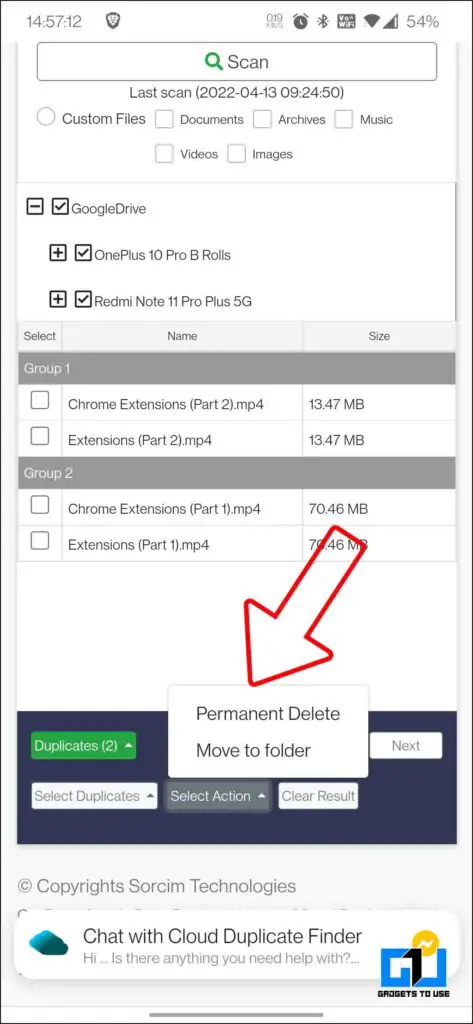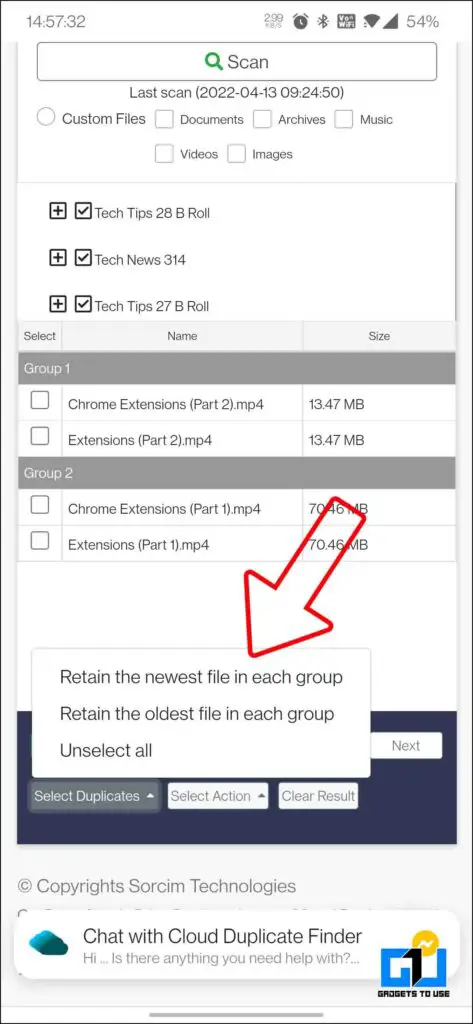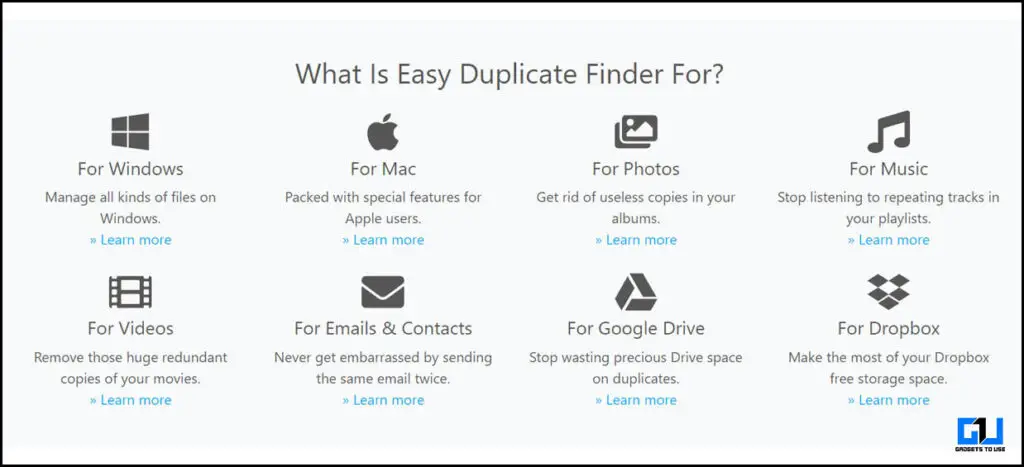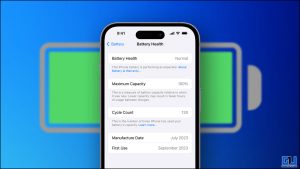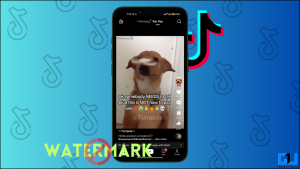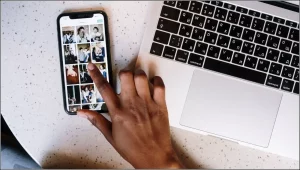구글 드라이브는 많은 사람들이 클라우드 스토리지로 가장 먼저 선택하는 서비스입니다. Android에 사전 설치되어 제공되며 무료 저장 용량 혜택도 제공합니다. 하지만 무료 공간은 15GB로 제한되어 있어 사진과 동영상이 많은 경우 오래 가지 못합니다. 더 많은 용량을 확보하는 쉬운 방법은 드라이브에 두 번 이상 업로드된 동일한 파일을 삭제하는 것입니다. Google 드라이브에서 중복 파일을 쉽게 삭제하여 이메일과 같은 중요한 파일을 위한 공간을 확보하는 방법을 알아보세요.
또한, 파일이 없는데도 Google 드라이브 용량이 꽉 찬 문제를 해결하는 6가지 방법도 읽어보세요.
Google 드라이브에서 중복 파일을 삭제하는 방법
목차
저처럼 Google 드라이브에서 많은 자료를 공유하고 다운로드하는 사람이라면 드라이브에 여러 개의 중복 파일이 저장되어 저장 용량을 많이 차지하고 엉망으로 만들 가능성이 높습니다. 다음 방법에 따라 Google 드라이브를 관리하고 중복 파일을 삭제할 수 있습니다.
방법 1- 업로드하는 동안 기존 파일 바꾸기
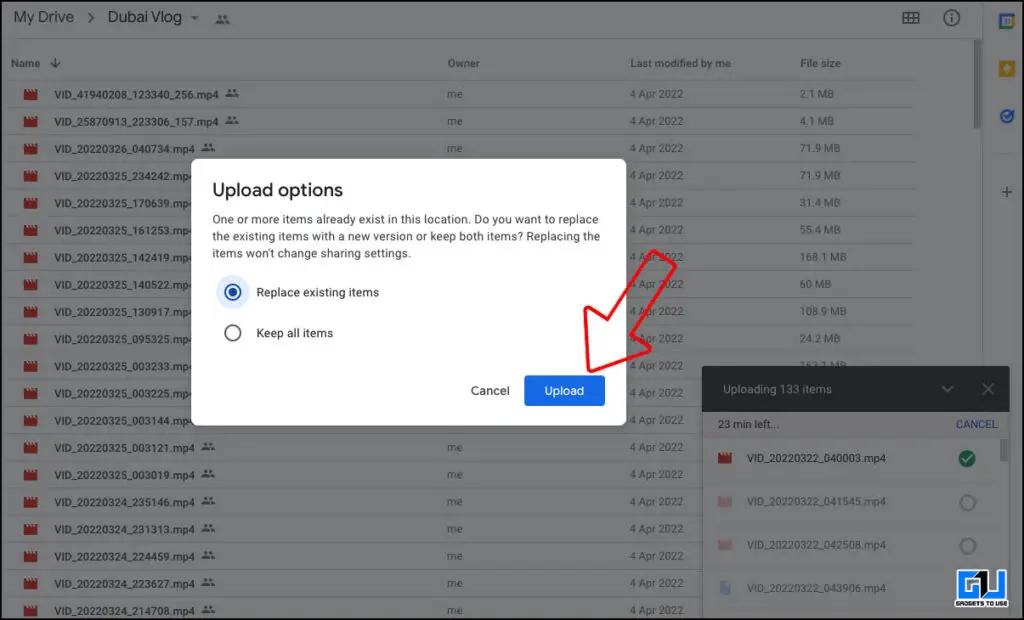 첫 번째 해결책은 Google 드라이브에 업로드하는 동안 계속 확인하는 것입니다. 컴퓨터의 웹 브라우저에서 Google 드라이브의 폴더에 여러 개의 파일을 업로드할 때 이름이 같은 파일을 여러 개 업로드하는 경우 경고 메시지가 표시됩니다.
첫 번째 해결책은 Google 드라이브에 업로드하는 동안 계속 확인하는 것입니다. 컴퓨터의 웹 브라우저에서 Google 드라이브의 폴더에 여러 개의 파일을 업로드할 때 이름이 같은 파일을 여러 개 업로드하는 경우 경고 메시지가 표시됩니다.
이렇게 하면 하나의 폴더에 중복 파일이 업로드되는 것을 방지할 수 있습니다. 하지만 이 기능을 놓친 경우 다른 폴더에 있는 중복 파일을 찾아 삭제하는 방법이 있습니다.
방법 2- 정리 도구 및 중복 제거기 사용
드라이브에서 중복을 정리하는 또 다른 솔루션은 CleanDrive 앱(타사 조직)의 정리 도구 및 중복 제거 프로그램입니다. 이 앱은 Google 작업 공간 마켓플레이스에서 설치할 수 있습니다. 이름에서 알 수 있듯이 이 앱은 Google 드라이브를 스캔하여 중복 파일을 찾아서 일괄 삭제하고 저장 공간을 더 효율적으로 관리할 수 있도록 도와줍니다. 사용 방법은 다음과 같습니다:
1. 설치 정리 도구 및 중복 제거기 Google 드라이브용.
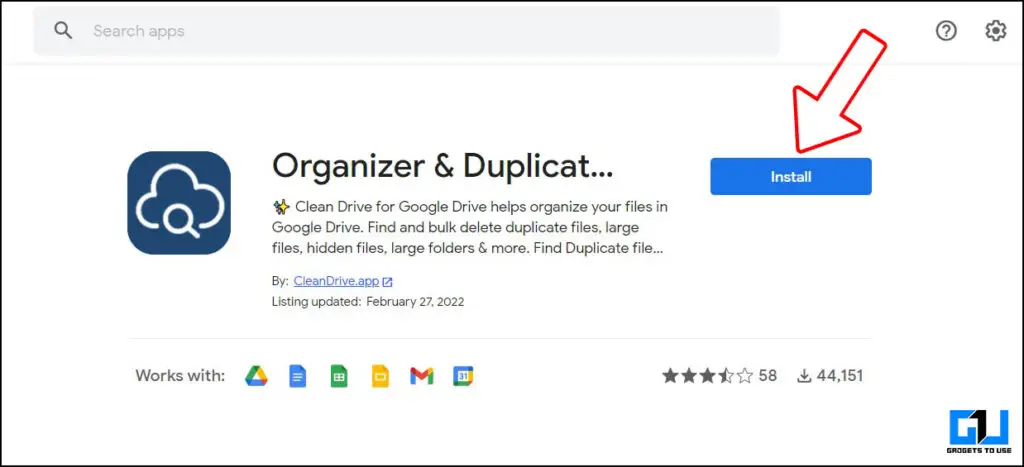
2. 설치 권한을 허용하고 계정으로 로그인합니다.
3. 앱이 Google 계정의 사이드바에 추가됩니다.
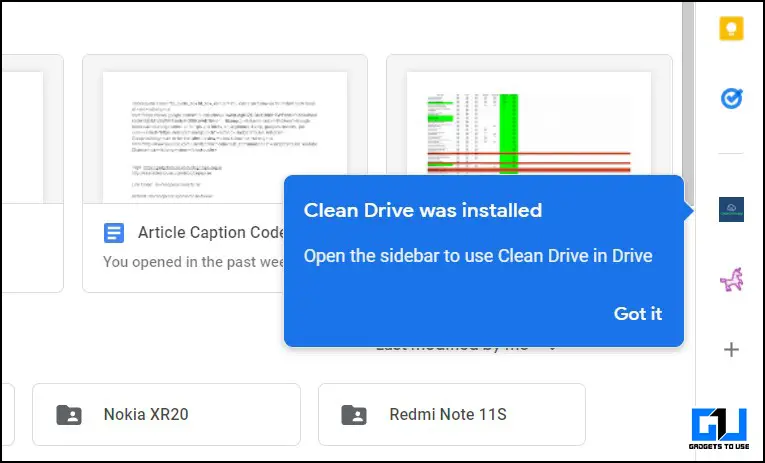
4. 사이드바에서 앱을 실행하고 계정으로 계속 진행합니다. 드라이브를 스캔하고 요약 보고서를 제공합니다.
5. 필터를 설정하여 데이터 저장소를 추가로 정렬할 수 있습니다. 이러한 요약 세부 정보를 클릭하면 전체 세부 정보를 볼 수 있습니다.
6. 필요하지 않은 중복 파일을 선택하여 삭제할 수 있습니다.

무료 요금제에서는 한 달에 한 번만 스캔할 수 있습니다. 더 많은 스캔을 하려면 프로 요금제를 구매해야 합니다.
관련 도움말 | Google 드라이브 파일에 대한 데스크톱 바로가기를 만드는 3가지 방법
방법 3- 휴대폰에서 중복 파일 삭제하기
데스크톱 PC가 없어도 이미 업로드된 중복 파일을 삭제할 수 있는 방법도 있습니다. 아래 그림과 같이 휴대폰 자체에서 사용할 수 있습니다:
1. 로 이동합니다. 클라우드 중복 찾기 웹사이트 로 이동합니다.
2. Google 또는 Microsoft 계정으로 가입하거나 로컬 계정을 만듭니다.

3. 선택 Google 드라이브 를 클릭한 후, 상단 패널에서 새 드라이브 추가를 클릭하여 Google 드라이브 계정에 연결합니다.
4. 사용자 지정 스캔을 선택하거나 전체 드라이브를 스캔할 수 있습니다. 를 클릭합니다. 스캔.
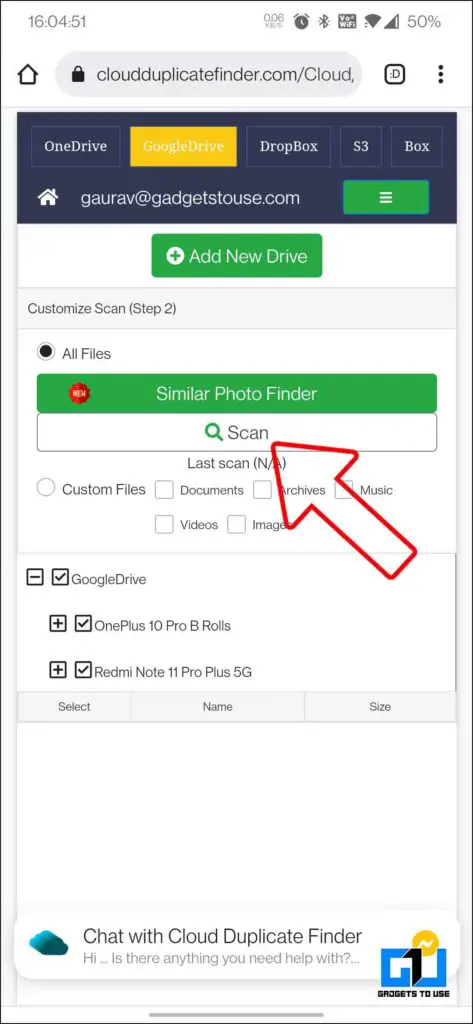
5. 검사가 완료되면 결과를 확인하고 수행할 작업을 선택할 수 있습니다. 중복 파일 관리.
중복된 항목을 영구 삭제하거나 새 폴더로 모두 옮길 수 있습니다.
보너스: 간편한 중복 찾기
간편한 중복 찾기 앱은 Google 드라이브, Dropbox 등에서 중복 파일을 관리하고, 찾고, 삭제할 수 있도록 도와줍니다. 뿐만 아니라 데스크톱 클라이언트를 사용하면 음악, 사진, 동영상, 심지어 중복 이메일까지 포함하여 Windows와 Mac 컴퓨터의 중복 파일도 관리할 수 있습니다.
간편한 중복 파일 찾기 다운로드(Windows 및 Mac)
관련 도움말 | 휴대폰에서 중복 파일, 동영상, 사진, 연락처를 삭제하는 3가지 방법
마무리
지금까지 Google 드라이브에서 중복 파일을 찾고 관리하는 몇 가지 방법을 알려드렸습니다. 이 방법을 통해 잃어버렸던 저장 공간을 다시 확보하고, 중복 파일이 쌓이게 될 클라우드 저장 용량을 추가로 구입하는 비용을 절약하는 데 도움이 되길 바랍니다. 앞으로도 이러한 기술 팁과 요령을 더 많이 알려드릴 테니 기대해주세요.